Интернэтэд англи хэл дээрх интерфейстэй Adobe Photoshop програмын олон заавар байдаг. Энэхүү график редакторын орос хувилбар дээр ажиллах нь англи хэл дээрх програм дээр ажиллахаас нэг их ялгаатай биш юм. Орос хэл дээр Adobe Photoshop дээр бэлэн байгаа фреймд зураг оруулахын тулд товчлуурууд болон цэсүүдийн нэрийг хэрхэн орчуулж байгааг мэдэх хэрэгтэй.
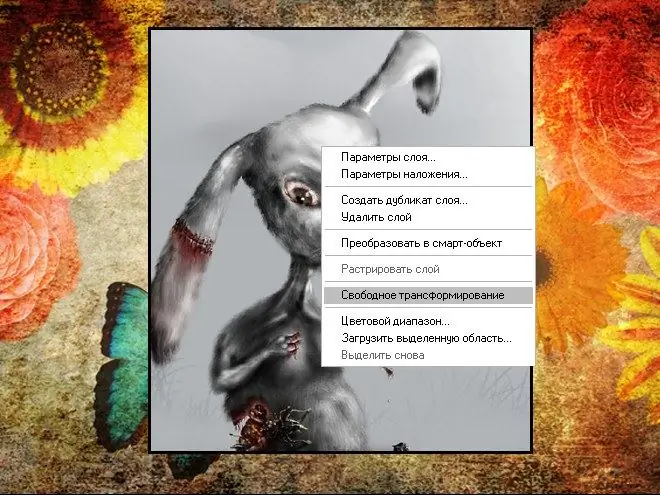
Зааварчилгаа
1-р алхам
Ихэнх тохиолдолд дууссан зургийн жааз нь тусдаа давхарга дээр хадгалагдсан зураг юм. Хүрээний доорхи хоосон давхарга нь та дээр нь зургаа наахад зориулагдсан болно. Хэрэв ийм давхарга байхгүй бол өөрөө бий болго. "Арын дэвсгэр" давхарга програмд түгжигдсэн тул та хэд хэдэн нэмэлт алхам хийх хэрэгтэй.
Алхам 2
"Давхаргууд" хэрэгслийн самбар дээр "Арын дэвсгэр" давхарга дээр хулганы баруун товчийг дарж, унаж буй цэснээс "Давхардсан давхаргыг" сонгоод нэр (заавал биш) өгөөд "Тийм" товчийг дарна уу. Дараа нь хулганы зүүн товчийг ашиглан "Background" давхаргыг дараад давхаргын хэрэгслийн самбар дээрх "Шинэ давхарга үүсгэх" дүрс дээр дарна уу. "Арын дэвсгэр" давхаргыг дахин сонгоод "Устгах давхаргыг" хогийн савны дүрсэн дээр дарна уу.
Алхам 3
Хоёрдахь сонголт нь илүү хялбар байдаг: хулганы зүүн товчийг дараад цоож хэлбэртэй дүрс дээрх "Арын дэвсгэр" талбар дээр давхар товшино уу, гарч ирсэн "Шинэ давхарга" цонхонд "Тийм" товчийг дарна уу. Эсвэл хулганы баруун товчлуур дээр давхарга дээр дарж, нээгдэх цэснээс "Арын дэвсгэрээс" командыг сонгоно уу. Үйлдлийг баталгаажуулна уу. Давхарга нь "задлаагүй" байх болно. Шинэ давхарга үүсгээд "Арын дэвсгэр" давхаргын доор хулганы зүүн товчийг дарж чирнэ үү.
Алхам 4
Шаардлагатай бол хүрээ хадгалагдсан давхарга дээр сонгох хэрэгсэл болон гар дээрх Delete товчлуурыг ашиглан (эсвэл баллуур хэрэгслийг ашиглан) зураг байрлуулсан байх ёстой. Энэ нь ил тод байх ёстой. Дараа нь, өөрийн зурагтай файлыг нээж, дүрсийг санах ойд хуулж ав. Үүнийг хийхийн тулд "Сонголт" хэрэгслийг ашиглан зургийг сонгоно уу эсвэл "Сонголт" цэс хэсэг дэх "Бүгд" командыг сонгоно уу. Ctrl ба C товчлуурын хослолыг дар эсвэл "Засах" цэснээс "Хуулах" командыг сонгоно уу.
Алхам 5
Хүрээтэй баримт бичигт буцаж очоод хулганыхаа зүүн товчийг үүсгээд хоосон давхаргынхаа өнгөц зургийг сонгоод Ctrl ба V товчлолыг оруулаад эсвэл "Засах" зүйлийн дээд цэсний мөрөнд оруулаад "Буул" командыг сонгоно уу. Оруулсан зургийг масштабаар хэмжих. Үүнийг хийхийн тулд зураг дээр хулганы баруун товчийг дарж, доош унах цэснээс "Free Transform" командыг сонгоно уу. Хулганы курсорыг зургийн буланд аваачаад хулганы зүүн товчийг дарж зургийн хэмжээг хүссэн хэмжээгээр тохируулна уу. Пропорцийг хадгалахын тулд Shift товчийг нэгэн зэрэг удаан дарна уу.
Алхам 6
Зургаа жаазанд зөв газар байрлуулж зөв масштабыг сонгосны дараа хулганы баруун товчийг ашиглан аль ч давхаргын "Давхарга" хэрэгслийн самбар дээр дарж, цэснээс "Хавтгайруулах" командыг сонгоно уу. Бэлэн зургийг "Файл" цэсэн дэх "Хадгалах" командыг дуудаж өөрт тохирох форматаар болон хүссэн директорт хадгална уу.






